Centos 8 - początkowa konfiguracja serwera
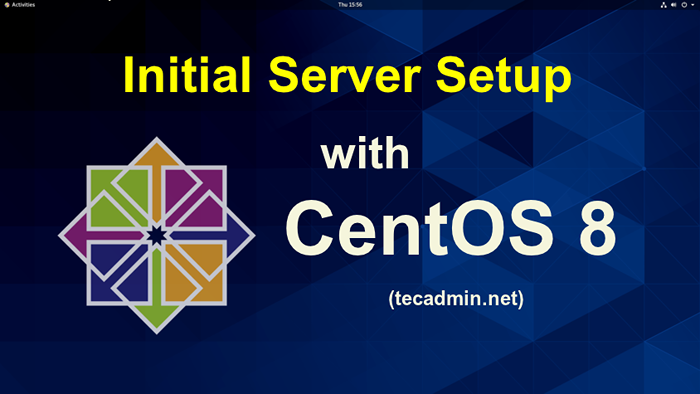
- 4108
- 1067
- Tomasz Szatkowski
Użyj tego samouczka, aby po raz pierwszy skonfigurować komputer Linux Centos 8. Na przykład uruchomiłeś nowy VPS lub dedykowany host z Centos 8, wykonaj poniższe kroki, aby wypełnić początkową konfigurację serwera z Centos 8.
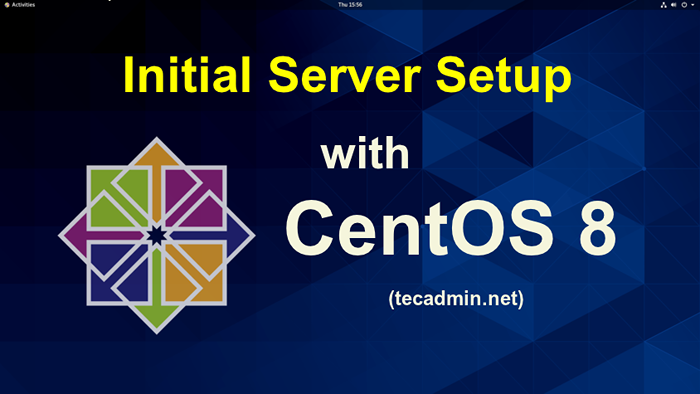
Krok 1 - Zaloguj się do Centos 8
Zaloguj się do komputera Linux Centos 8. Użytkownicy komputerów stacjonarnych mogą używać interfejsu GUI do logowania się. Użytkownicy zdalni łączą się z serwerem za pomocą SSH Access.
ssh [chroniony e -mail] _Server_IP
Krok 2 - Zaktualizuj aktualne pacakges
Po zalogowaniu najpierw zaktualizuj wszystkie aktualne pakiety w swoim systemie.
DNF Oczyść wszystkie aktualizację DNF
Krok 3 - Zainstaluj wymagane pakiety
DNF instaluj vim wget
Krok 4 - Utwórz konto użytkownika
Niektórzy dostawcy hostingu w chmurze, takie jak Digitalocean Dostawca dostępu. Jest to najlepsza praktyka do utworzenia osobnego konta dla administratora systemu.
Użyj następującego polecenia, aby utworzyć użytkownika:
Adduser Rahul
Następnie ustaw silne hasło na nowo utworzonym koncie.
Passwd Rahul
Będziesz potrzebował uprawnień sudo do pracy z zadaniami administracyjnymi systemowymi. Systemy Centos Linux mają domyślną grupę o nazwie „Wheel” z uprawnieniami Sudo. Dodaj swojego nowo utworzonego użytkownika do grupy kół.
Usermod -Ag Wheel Rahul
Krok 5 - Konfiguracja Podstawowa zapora ogniowa
Jeśli domyślna instalacja CentOS 8 nie ma zainstalowanej zapory ogniowej, wykonaj poniższe kroki, aby skonfigurować zaporę ogniową na Centos 8.
DNF Instal Firewalld
Po instalacji uruchom usługę zapory i włącz ją do automatycznego startowania w rozruchu systemowym.
SystemCtl Start Firewalld Systemctl Włącz zaporę ogniową
Domyślnie zapora ogniowa pozwoliła SSH dostęp do zdalnych użytkowników. Może być również konieczne zezwolenie na inne usługi za pośrednictwem zapory ogniowej zdalnym użytkownikom.
Możesz bezpośrednio podać nazwę usługi, taką jak „http” lub „https”, aby zezwolić. Firewalld używa pliku /etc /usługi do określenia odpowiedniego portu usługi.
Firewall-CMD --Permanent --add-service = http firewall-cmd --Permanent --add-service = https
Jeśli nazwa usługi nie jest zdefiniowana w /etc /usługi, dodaj bezpośrednio dostęp do numeru portu. Na przykład, aby zezwolić na port TCP 8080 lub 10000 (domyślnie Webmin) na zaporę.
Firewall-CMD --Permanent --add-port = 8080/TCP Firewall-CMD --Permanent --add-port = 10000/tcp
Po wprowadzeniu jakichkolwiek zmian w zaporze, pamiętaj, aby ponownie załadować zmiany za pomocą następującego polecenia.
Firewall-CMD-RELOOD
Aby wyświetlić, wszystkie dozwolone porty i usługi korzystają z następującego polecenia.
Firewall-CMD-Permanent--liter-all
Wyjście:
Publiczny cel: Domyślny ICMP-BLOCK INVERSION: Brak interfejsów: Źródła: Usługi: kokpit DHCPV6-CLIENT HTTP Porty SSH: 8080/TCP 10000/TCP Protokoły: MASQUERADE: Bez napastników: źródło-porty: ICMP-blocks: Rich Rich zasady:
Wniosek
Twój system CentOS 8 jest gotowy do użycia. Dziękuję.

